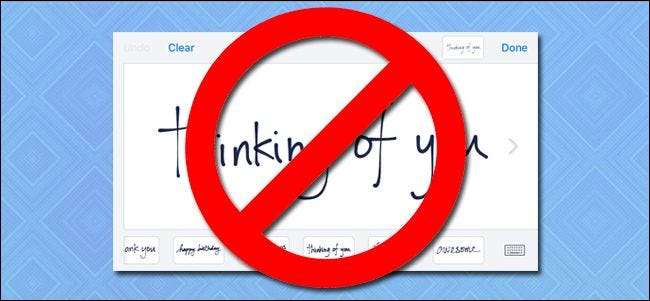
iOS 기기를 가로 모드로 많이 사용하는 경우 키보드가 필기 인터페이스로 바뀐다는 것을 눈치 채 셨을 것입니다. 걱정하지 마세요! 와이드 스크린 문자 메시지를 포기할 필요가 없으며 간단한 토글 만 설정하면됩니다.
도입 iOS 10 출시와 함께 많은 팡파르로 , iMessage 필기 기능 일반 텍스트 나 그림 이모티콘 대신 '손으로 쓴'메시지를 사람들에게 보낼 수있는 새로운 메시징 기능입니다.
관련 : iOS 10의 최고의 새로운 기능 (및 사용 방법)
하지만 대부분의 텍스트는 손으로 쓴 메시지가 아닙니다. 기기가 가로 방향 인 상태에서 iMessage를 자주 사용하는 경우 iMessage를 사용하는 동안 기기를 가로로 회전하면 필기 인터페이스로 바로 이동할 수 있다는 것을 금방 알게 될 것입니다. iOS 10이 출시 된 이래로 이야기를 나눈 소수의 사람들은 성가심을 피하기 위해 기기를 세로 방향으로 유지하는 데 사임했습니다.
다행히도 설정 메뉴로 이동할 필요가없는 간단한 해결책이 있습니다. 다음에 iMessage를 사용하는 동안 기기를 가로 방향으로 회전 할 때 아래와 같이 오른쪽 하단 모서리에있는 키보드 아이콘을 찾으면됩니다. 키보드 아이콘을 탭하여 필기 인터페이스에서 일반 iOS 키보드로 전환합니다.
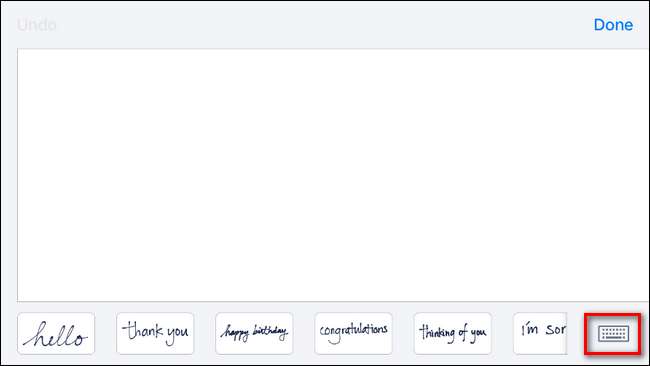
iOS는이 변경 사항을 기억하고 iMessage의 새로운 기본 가로 방향 인터페이스는 필기 인터페이스 대신 키보드가됩니다 (선택 사항은 기기 재부팅 후에도 유지됩니다). 나중에 필기 인터페이스를 사용하려면 아래 스크린 샷에 표시된 필기 아이콘을 탭하기 만하면됩니다.
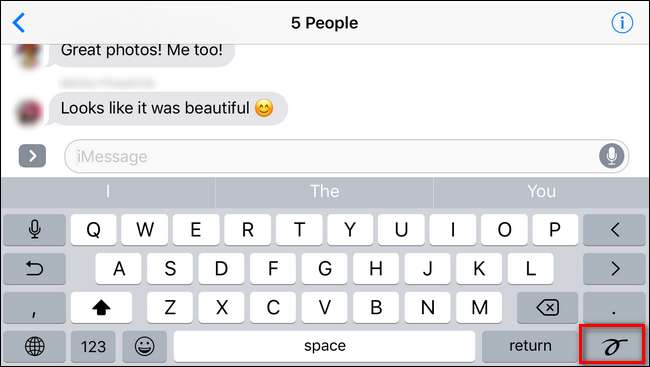
그게 전부입니다. 간단한 토글과 거대하고 짜증나는 필기 인터페이스에 의해 전체 화면이 하얗게되는 시대는 지났습니다.







